虚拟机vmware安装教程,VMware安装教程,轻松掌握虚拟机使用技巧
- 综合资讯
- 2025-03-17 12:18:54
- 2
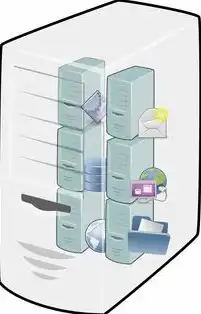
VMware安装教程,助您轻松掌握虚拟机使用技巧,本教程详细介绍了VMware的安装步骤,让您快速上手虚拟机环境,提升工作效率。...
VMware安装教程,助您轻松掌握虚拟机使用技巧,本教程详细介绍了VMware的安装步骤,让您快速上手虚拟机环境,提升工作效率。
随着计算机技术的不断发展,虚拟机技术逐渐成为计算机用户必备的技能,VMware作为一款功能强大的虚拟机软件,广泛应用于企业、个人等领域,本文将为您详细讲解VMware的安装过程,帮助您轻松掌握虚拟机使用技巧。
VMware安装教程
准备工作
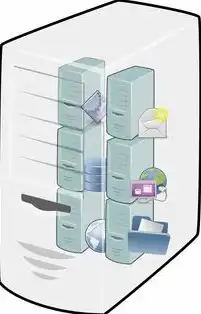
图片来源于网络,如有侵权联系删除
在安装VMware之前,请您确保以下准备工作已完成:
(1)下载VMware安装包:请从VMware官方网站下载适用于您操作系统的VMware安装包。
(2)准备虚拟硬盘:在安装VMware时,需要指定虚拟硬盘的大小,您可以根据需要自行决定虚拟硬盘的大小。
(3)安装操作系统:在安装VMware之前,请确保您已经安装了操作系统,如Windows、Linux等。
安装VMware
以下以Windows系统为例,讲解VMware的安装过程:
(1)双击下载的VMware安装包,进入安装向导。
(2)点击“下一步”,阅读许可协议。
(3)勾选“我接受许可协议中的条款”,点击“下一步”。
(4)选择安装类型,这里我们选择“自定义安装”。
(5)在自定义安装界面,勾选以下组件:
- VMware Workstation
- VMware Tools
- VMware vSphere Client
(6)点击“下一步”,等待安装过程完成。
(7)安装完成后,点击“完成”。
创建虚拟机
(1)在VMware主界面,点击“创建新的虚拟机”。
(2)选择“自定义(高级)”,点击“下一步”。
(3)选择“典型”或“自定义(高级)”,这里我们选择“典型”,点击“下一步”。
(4)选择操作系统,这里以Windows 10为例,点击“下一步”。
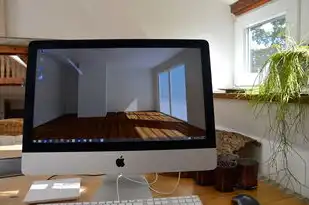
图片来源于网络,如有侵权联系删除
(5)选择版本,这里选择“Windows 10(64位)”,点击“下一步”。
(6)指定虚拟机名称和位置,点击“下一步”。
(7)选择虚拟机硬件兼容性,这里选择“仅适用于此虚拟机”,点击“下一步”。
(8)指定虚拟机内存大小,这里我们选择4GB,点击“下一步”。
(9)选择创建虚拟硬盘的类型,这里选择“动态分配”,点击“下一步”。
(10)指定虚拟硬盘大小,这里我们选择60GB,点击“下一步”。
(11)指定虚拟硬盘文件位置,点击“下一步”。
(12)完成创建虚拟机,等待虚拟机启动。
安装操作系统
(1)在虚拟机中插入Windows 10安装光盘或镜像。
(2)启动虚拟机,按提示操作,完成Windows 10的安装。
安装VMware Tools
(1)在虚拟机中,打开VMware Tools安装向导。
(2)点击“安装VMware Tools”,等待安装完成。
(3)重启虚拟机,完成VMware Tools的安装。
通过以上教程,您已经成功安装了VMware虚拟机,并安装了操作系统,您可以开始使用虚拟机进行各种实验、开发等工作,希望本文对您有所帮助!
本文链接:https://www.zhitaoyun.cn/1814970.html

发表评论